Nextcloud è una suite web che fornisce l'archiviazione cloud in rete, un fork di ownCloud. È come un Google Drive/Dropbox che ti consente di archiviare e condividere documenti e immagini in una posizione centralizzata.
In questo post vedremo come installare Nextcloud su Debian 9.
Requisiti di sistema
NextCloud funziona su LAMP,
Linux :Ubuntu 18.04, Debian 9/8, SUSE Enterprise Server 11 SP3 e 12, Redhat Enterprise Linux 7/CentOS 7.
Apache 2.4 con mod_php
Database :MariaDB / MySQL, PostgreSQL, Oracle 11g.
PHP 7.1 e versioni successive.
È disponibile anche Nextcloud Enterprise.
Caratteristiche
- Accedi ai tuoi file ovunque tu sia.
- Condividi i tuoi file con gli altri utenti e proteggi i link pubblici con una password.
- Autenticazione a due fattori con QR Code e TOTP.
- Monitoraggio e monitoraggio delle modifiche in corso sul tuo file.
- NextCloud può accedere ai file archiviati in fornitori di servizi di archiviazione cloud esterni come Amazon, Google e Dropbox.
Altro qui.
Prerequisiti
Installa il server Web Apache
sudo apt update sudo apt install -y apache2 bzip2
Installa MariaDB
sudo apt install -y mariadb-server
Installa PHP 7.2
Nextcloud non supporta PHP 7.0 che viene fornito con Debian per impostazione predefinita. Poiché Nextcloud richiede PHP 7.1 e versioni successive, configureremo il repository SURY per installare PHP 7.2.
sudo apt install ca-certificates apt-transport-https wget -q https://packages.sury.org/php/apt.gpg -O- | sudo apt-key add - echo "deb https://packages.sury.org/php/ stretch main" | sudo tee /etc/apt/sources.list.d/php.list sudo apt update
Ora installeremo PHP e le sue importanti estensioni per NextCloud.
sudo apt install -y libapache2-mod-php7.2 php7.2-gd php7.2-json php7.2-mysql php7.2-curl php7.2-mbstring php7.2-intl php-imagick php7.2-xml php7.2-zip php7.2-sqlite3
Abilita i moduli Apache
Devi abilitare i seguenti moduli per far funzionare correttamente NextCloud.
sudo a2enmod rewrite
Se lo desideri, puoi abilitare i moduli Apache consigliati di seguito:
sudo a2enmod headers sudo a2enmod dir sudo a2enmod env sudo a2enmod mime
Riavvia il servizio Apache.
sudo systemctl restart apache2
Installa Nextcloud
Scarica Nextcloud
Nextcloud offre un pacchetto di archiviazione per il server Linux da scaricare e configurare manualmente in cima allo stack LAMP.
cd /tmp/ wget https://download.nextcloud.com/server/releases/latest.tar.bz2 tar -jxvf latest.tar.bz2 sudo mv nextcloud /var/www/html/ sudo mkdir /var/www/html/nextcloud/data
Aggiorna la proprietà dei file all'interno della directory Nextcloud in modo che l'utente Apache possa scrivervi i dati.
sudo chown -R www-data:www-data /var/www/html/nextcloud/
Crea database
Se stai richiamando un'istanza MariaDB per la prima volta,
LEGGI:Proteggi MariaDB con il comando mysql_secure_installation
Accedi al server MariaDB utilizzando l'utente root per creare un database.
Non è necessario inserire la password di root quando si esegue mysql con sudo e premere semplicemente invio per ottenere la shell MariaDB quando MariaDB richiede la password di rootsudo mysql -u root -p
Crea un database chiamato “nextclouddb “.
create database nextclouddb;
Concedi "nextclouduser ” per accedere a “nextclouddb ” database su localhost con una password “password “.
grant all on nextclouddb.* to 'nextclouduser'@'localhost' identified by 'password';
Esci dal prompt di MariaDB.
quit
Configura NextCloud
Apri il tuo browser web e naviga fino all'URL sottostante.
http://indirizzo-ip-ess/nextcloudRiempi la pagina di configurazione con le informazioni dell'amministratore (nome utente e password) e quindi la posizione della cartella dei dati.
Puoi scegliere SQLite o MySQL.
Se hai scelto di utilizzare il database SQLite, non devi inserire i dettagli del database. L'utilizzo di SQLite in un ambiente di produzione non è consigliato.
Quindi, useremo MariaDB qui. Inserisci i dettagli del database MariaDB nella pagina sottostante.

Accedi a Nextcloud
Fare clic su chiudi per chiudere il popup Nextcloud.
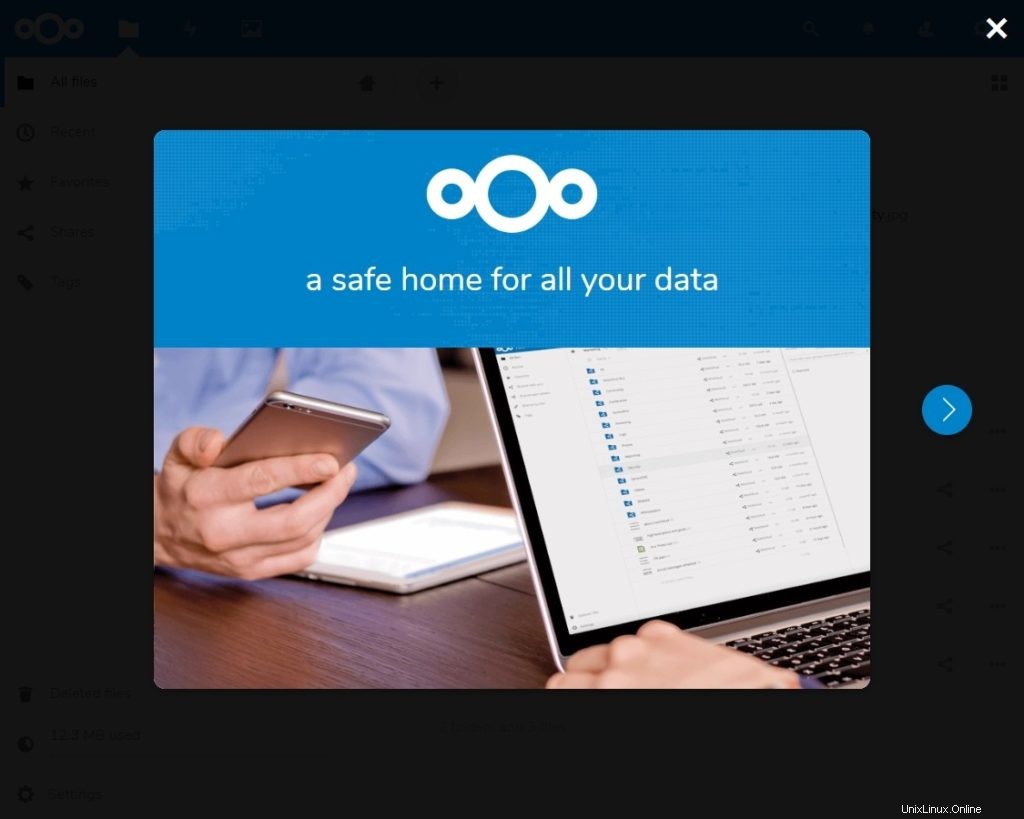
Ora otterrai la home page di Nextcloud. Fai clic sul "segno + ” e poi Carica per iniziare a caricare i file.

Conclusione
Spero che questo post ti abbia aiutato a installare Nextcloud su Debian 9. Come misura di sicurezza, puoi considerare di abilitare HTTPS per Nextcloud.